Hey electronic_elements,
du brauchst den El Capitan-Installer im Programmordner.
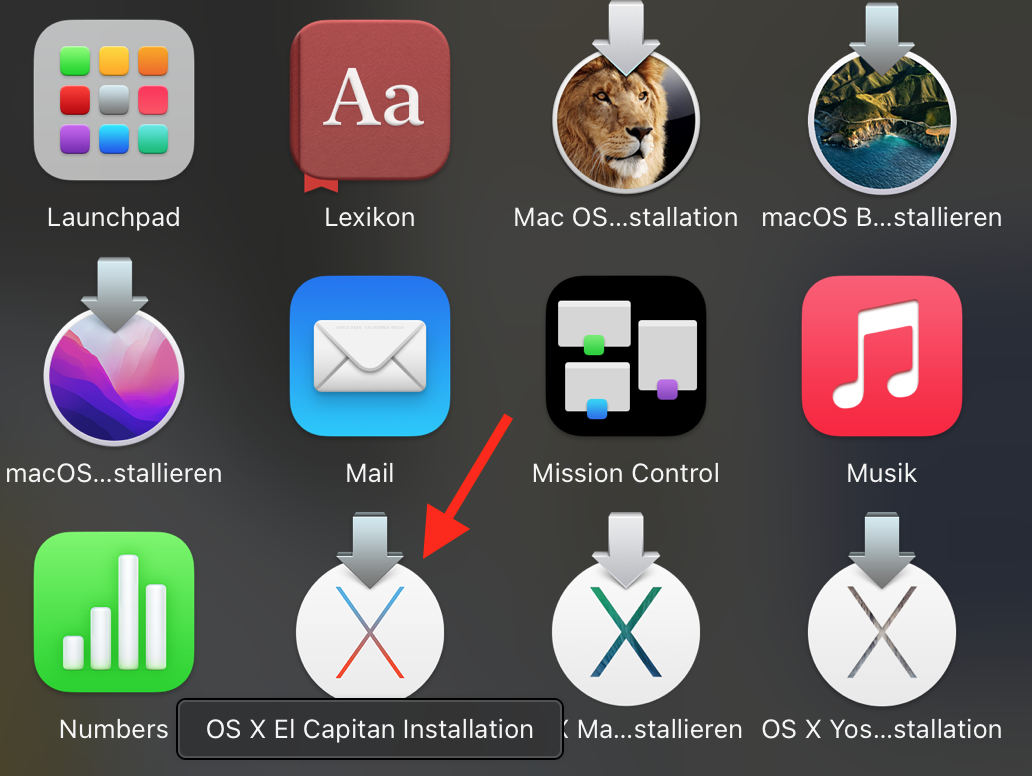
Wenn du lediglich das dmg-file heruntergeladen hast, läßt sich das pkg naturgemäß auf MacOS Monterey nicht ausführen.
Du kannst aber den El Capitan-Installer aus dem dmg-file extrahieren…
Leg das InstallMacOSX.dmg auf den Desktop und Doppelklick darauf.
Dann Terminal öffnen und nacheinander die folgenden Befehle eingeben oder copy&paste
cd ~/Desktop
mkdir temp && cd temp
xar -xf /Volumes/Install\ OS\ X/InstallMacOSX.pkg
cd InstallMacOSX.pkg
tar xvzf Payload
mv InstallESD.dmg Install\ OS\ X\ El\ Capitan.app/Contents/SharedSupport/
Dann Terminal beenden, den Ordner "temp" öffnen, den Paketinhalt von "InstallMacOSX.pkg" anzeigen und den El Capitan-Installer in den Programmordner ziehen…das wars.
Wenn der Installer im Programmordner liegt, USB Stick ≥ 8 GB formatieren (Extended journaled, GUID-Partitionstabelle) und ihn "Stick" benennen; danach wieder Terminal öffnen und folgenden Befehl eintippen/-kopieren:
sudo /Applications/Install\ OS\ X\ El\ Capitan.app/Contents/Resources/createinstallmedia --volume /Volumes/Stick --applicationpath /Applications/Install\ OS\ X\ El\ Capitan.app
muss mit Admin-Passwort und "y" bestätigt werden; nach ± 20 Minuten sollte der bootfähige USB Stick mit El Capitan geschrieben sein 🍏
Liebe Grüße
Manfred